【Unity功能集】TextureShop纹理工坊(五)选区
项目源码:在终章发布
索引
- 选区
- PS选区
- 选区功能点提炼
- TextureShop选区
- 方形区域
- 中间镂空
- 边框的流动虚线
- SelectedRegion类
- 选择选区
- 更新选区
选区
选区,也既是在当前选中图层中,已选择的编辑区域,我们后续的所有图像编辑操作,都将针对此选中的区域(了解PS选区)。
此功能是TextureShop的核心功能,毕竟我们后续的所有操作都将针对选区展开,那么本章我们将探讨如何实现这个功能点。
PS选区
我们先来看看PS中的选区:

选区功能点提炼
TextureShop的选区功能将完全参照PS选区来实现,所以我们首先来提炼PS选区的功能特点:
1.选区为一个方形区域;
2.选区内部为无色透明(也即是中间镂空);
3.选区边框为流动的虚线;
如上即为实现选区后的功能点,如果你了解unity shader,这三个功能点对你来说并不难。
TextureShop选区
那么现在,让我们来循序展开吧。
方形区域
首先我们要实现的是代表已选取的方形区域,实现的方式依然是借助shader。
众所周知,在图形学领域,可用来代表已选取(未选取)这样一个开关属性的参数,通常是用图像的alpha通道来表示,如下图像,白色区域(alpha=1)即可代表已选取区域,棋盘格区域(alpha=0)即可代表未选取区域:
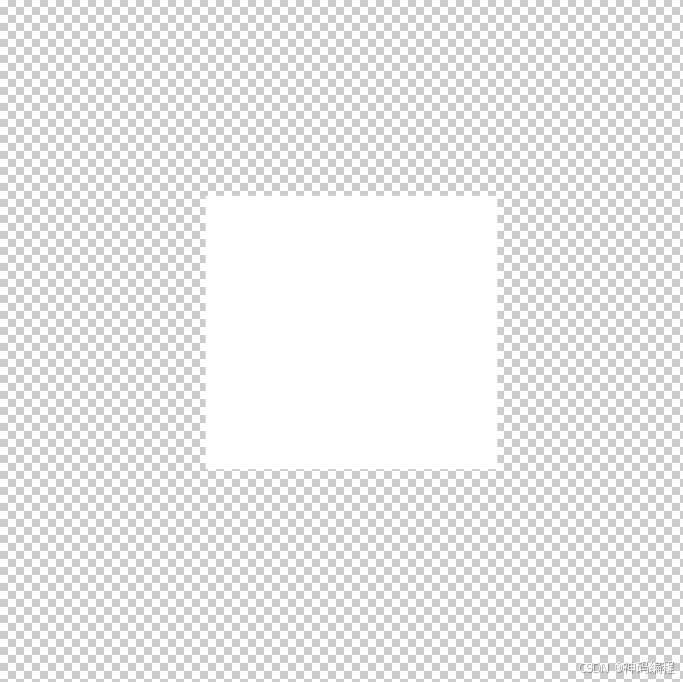
在shader中实现它时,首先需要传入这张代表选区状态的图像:
Shader "Hidden/TextureShop/Region"
{Properties{[HideInInspector] _RegionTex("区域纹理", 2D) = "black" {}}
}
然后在片元处理方法中实现对已选取(未选取)区域的甄别:
fixed4 frag(FragData IN) : SV_Target{//读取代表选区状态的图像数据half texA = tex2D(_RegionTex, IN.texcoord).a;//texA=1 为已选取区域,输出半透明白色//texA=0 为未选取区域,输出纯透明白色half4 color = half4(1, 1, 1, texA * 0.5);return color;}
看看效果(如何构建这个代表选区状态的图像数据,将在后面讲解):
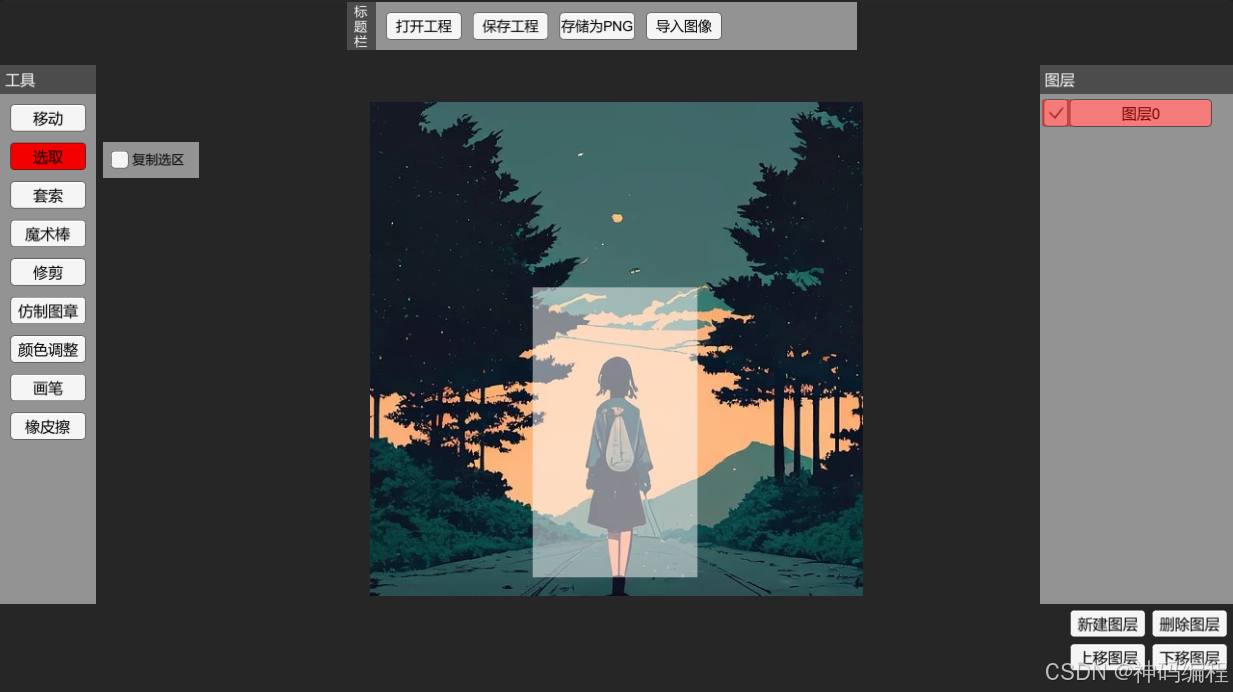
很明显,选区的方形区域效果是OK了。
中间镂空
接下来我们要实现选区的内部区域不可见(中间镂空),为此,我们引入参数边框大小,方形区域四周需要显示的部分称作边框,由边框大小来决定其尺寸,而除去边框以外的部分即为中间区域,都将不可见:
Shader "Hidden/TextureShop/Region"
{Properties{[HideInInspector] _RegionTex("区域纹理", 2D) = "black" {}[HideInInspector] _BrushSize("边框大小", int) = 1 }
}
在片元处理方法中:
fixed4 frag(FragData IN) : SV_Target{float2 uv = IN.texcoord;half texA = tex2D(_RegionTex, uv).a;//基准alpha值half alpha = 1;//遍历边框四周颜色for (int i = -_BrushSize; i <= _BrushSize; i++){for (int j = -_BrushSize; j <= _BrushSize; j++){//将四周的alpha值,累乘到基准alpha值//实现的效果如下://如果四周的alpha值都为1(已选取),则最终基准alpha值也为1(表示此区域为中间区域)//如果四周的alpha值存在0(未选取),则最终基准alpha值也为0(表示此区域为边框区域)float2 borderUV = float2(uv.x + i * _RegionTex_TexelSize.x, uv.y + j * _RegionTex_TexelSize.y);half borderA = tex2D(_RegionTex, borderUV).a;alpha *= borderA;}}half4 color = half4(1, 1, 1, 1);//1 - alpha,将基准alpha值取反,中间区域将为0(输出纯透明色),边框区域将为1(输出白色)color.a = texA * (1 - alpha);return color;}
看看效果:
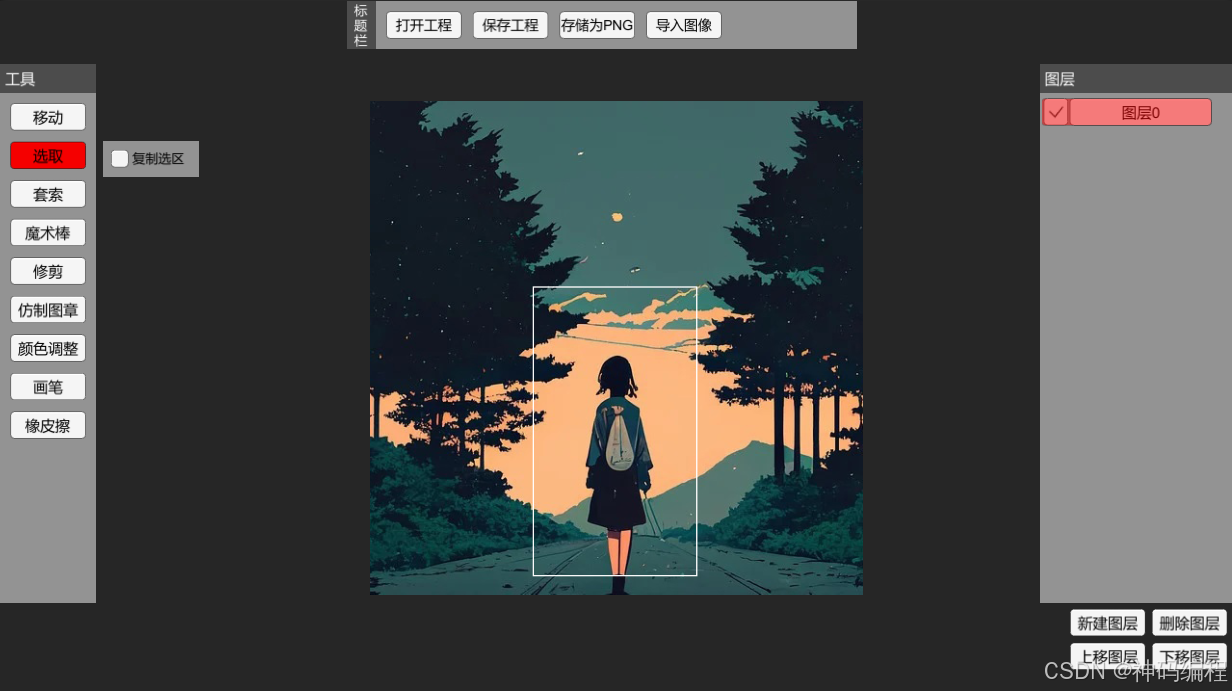
边框的流动虚线
接下来我们要实现选区边框区域的流动虚线,我们的第一想法肯定是使用黑白棋盘格图片来实现,为此,我们引入参数边框纹理(棋盘格图片),边框流动速度:
Shader "Hidden/TextureShop/Region"
{Properties{[HideInInspector] _RegionTex("区域纹理", 2D) = "black" {}[HideInInspector] _BrushSize("边框大小", int) = 1 [HideInInspector] _BorderTex("边框纹理", 2D) = "black" {}[HideInInspector] _BrushSpeed("边框流动速度", float) = 0.3 }
}
使用此边框纹理(棋盘格图片):
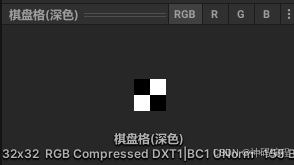
在片元处理方法中,将边框纹理(棋盘格图片)输出到边框区域,并随时间流动uv:
fixed4 frag(FragData IN) : SV_Target{//......//half4 color = half4(1, 1, 1, 1);//将原本的边框颜色(白色),改为读取边框纹理颜色,并随时间流动,流动方向:左上角到右下角float2 realUV = float2(uv.x - _Time.x * _BrushSpeed, uv.y + _Time.x * _BrushSpeed);half4 color = tex2D(_BorderTex, realUV * 20);//......}
看看效果:
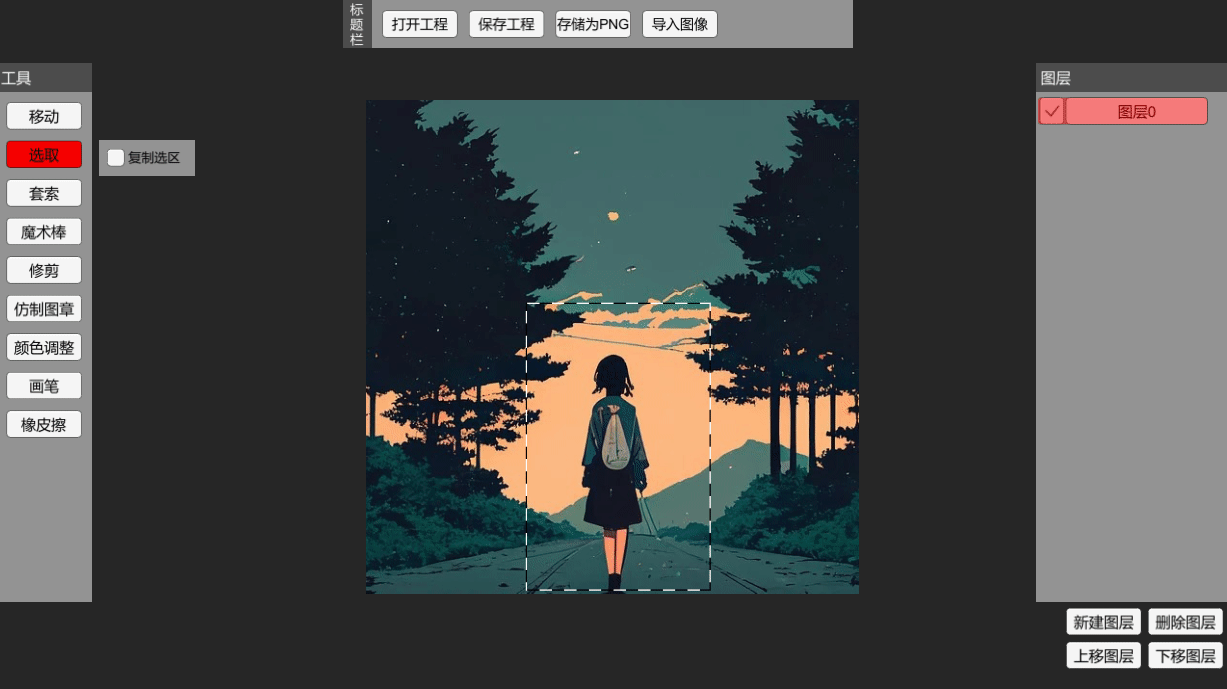
效果有点奇怪,由于棋盘格图片是斜着向右下方移动的,所以每移动一个单位,就会有翻滚一下的效果(图片边缘),因为我们的棋盘格是正方格的图片。
所以需要改进棋盘格图片,使用如下的图片作为边框纹理:
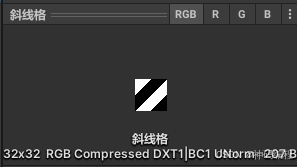
再次运行看效果:
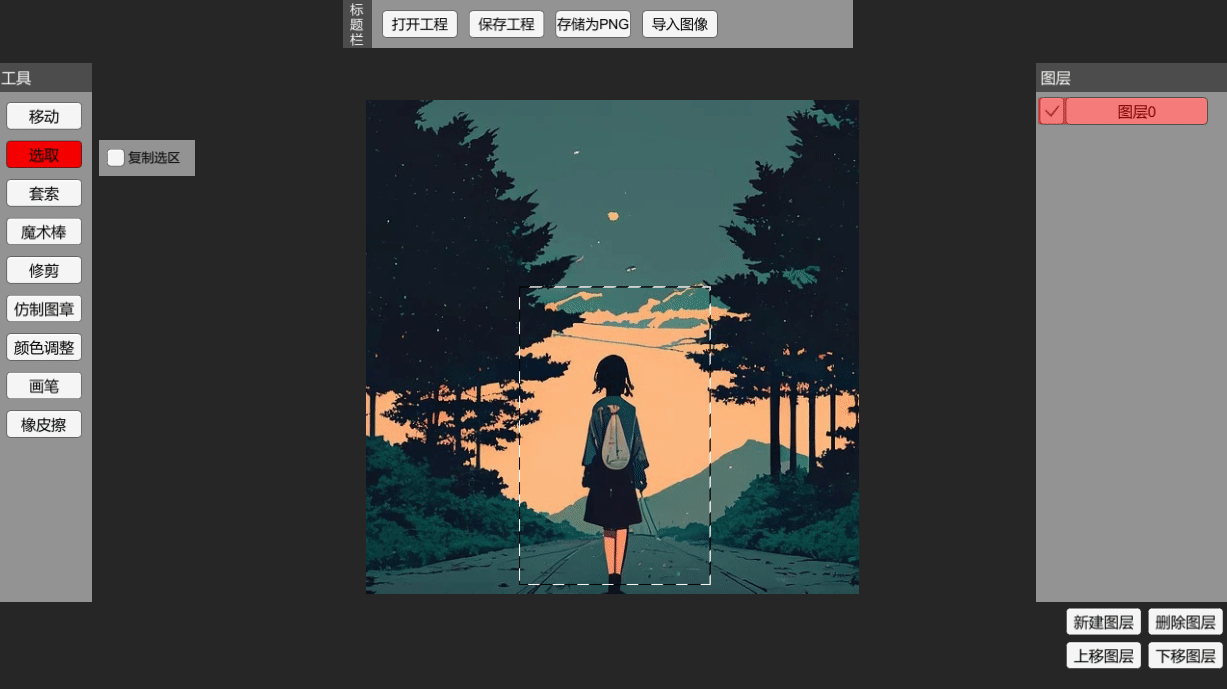
OK,没问题了,边框纹理与边框流动方向相同后,流动的虚线效果更加顺眼。
SelectedRegion类
选区的展现效果实现后,接下来新建一个类SelectedRegion,用它来驱动选区逻辑,构建并传入代表选区状态的图像到shader中:
/// <summary>/// 选区/// </summary>public sealed class SelectedRegion{private RectTransform _rectTransform;private Material _material;private RawImage _target;private Texture2D _texture;private bool _isTextureDirty = false;/// <summary>/// 选区/// </summary>/// <param name="width">选区宽度</param>/// <param name="height">选区高度</param>/// <param name="parent">选区所属父级</param>/// <param name="borderTex">选区边框纹理</param>public SelectedRegion(int width, int height, RectTransform parent, Texture2D borderTex){//创建选区实体(用于显示选区流动的虚线效果)_rectTransform = Utility.CreateRectTransform("SelectedRegion", parent, true);//创建选区材质(使用我们上文创建的shader)_material = new Material(Utility.RegionShader);_material.hideFlags = HideFlags.HideAndDontSave;//使用RawImage作为渲染器_target = _rectTransform.gameObject.AddComponent<RawImage>();_target.raycastTarget = false;_target.material = _material;//构建选区状态图像_texture = new Texture2D(width, height, TextureFormat.RGBA32, false);_texture.SetPixels(new Color[width * height]);_texture.wrapMode = TextureWrapMode.Clamp;_texture.name = "SelectedRegion";//传入选区状态图像到shader_material.SetTexture("_RegionTex", _texture);//传入边框纹理到shader(上文的棋盘格图片)_material.SetTexture("_BorderTex", borderTex);//标记选区状态为脏的,将触发选区更新_isTextureDirty = true;}}
选择选区
矩形选区可由左上角、右下角两个点位描述其位置信息,所以我们如此编写选择选区的方法:
/// <summary>/// 选区/// </summary>public sealed class SelectedRegion{private Vector2Int _leftUp = new Vector2Int(-1, -1);private Vector2Int _rightDown = new Vector2Int(-1, -1);/// <summary>/// 选择选区【矩形选取】/// </summary>/// <param name="leftUp">区域左上角</param>/// <param name="rightDown">区域右下角</param>/// <param name="isImmediatelyUpdate">是否立即更新选区</param>internal void SetRegion(Vector2Int leftUp, Vector2Int rightDown, bool isImmediatelyUpdate = false){_leftUp = leftUp;_rightDown = rightDown;_isTextureDirty = true;if (isImmediatelyUpdate){//更新选区状态OnUpdate();}}}
更新选区
/// <summary>/// 选区/// </summary>public sealed class SelectedRegion{/// <summary>/// 是否选取任意区域/// </summary>public bool IsSelected { get; private set; } = false;/// <summary>/// 选区更新(OnUpdate帧更新方法由TextureShop编辑器统一调用)/// </summary>public void OnUpdate(){//如果本帧内选区状态为脏的,将触发更新一次if (_isTextureDirty){_isTextureDirty = false;int count = 0;for (int i = 0; i < _texture.width; i++){for (int j = 0; j < _texture.height; j++){if (i >= _leftUp.x && i <= _rightDown.x && j <= _leftUp.y && j >= _rightDown.y){//将处于选区(左上角-右下角)内的像素设置为白色(代表已选取)_texture.SetPixel(i, j, Color.white);count += 1;}else{//将未处于选区(左上角-右下角)内的像素设置为无色(代表未选取)_texture.SetPixel(i, j, Color.clear);}}}//是否存在任意已选取的区域IsSelected = count > 0;//更新选区状态图像,此图像已在构造方法中传递给shader,其将依据此状态图像更新选区展示效果_texture.Apply();}}}
那么至此,矩形选区的功能就实现了。
